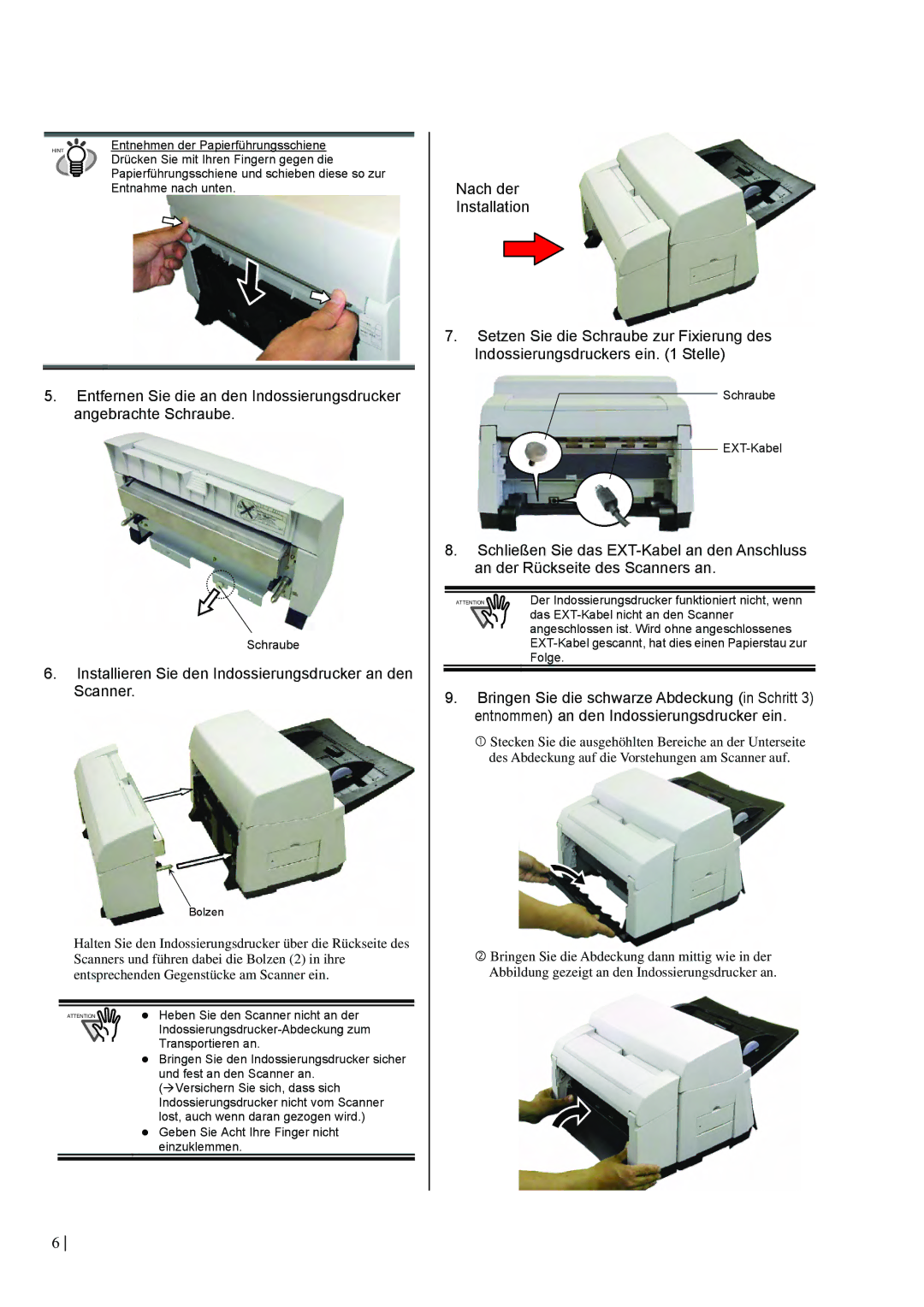HINT
Entnehmen der Papierführungsschiene
Drücken Sie mit Ihren Fingern gegen die Papierführungsschiene und schieben diese so zur Entnahme nach unten.
Nach der
Installation
7.Setzen Sie die Schraube zur Fixierung des Indossierungsdruckers ein. (1 Stelle)
5.Entfernen Sie die an den Indossierungsdrucker angebrachte Schraube.
Schraube
6.Installieren Sie den Indossierungsdrucker an den Scanner.
Bolzen
Halten Sie den Indossierungsdrucker über die Rückseite des Scanners und führen dabei die Bolzen (2) in ihre entsprechenden Gegenstücke am Scanner ein.
ATTENTION● Heben Sie den Scanner nicht an der ![]()
●Bringen Sie den Indossierungsdrucker sicher und fest an den Scanner an.
(ÆVersichern Sie sich, dass sich Indossierungsdrucker nicht vom Scanner lost, auch wenn daran gezogen wird.)
●Geben Sie Acht Ihre Finger nicht einzuklemmen.
Schraube
8.Schließen Sie das
ATTENTION | Der Indossierungsdrucker funktioniert nicht, wenn |
| das |
| angeschlossen ist. Wird ohne angeschlossenes |
| |
| Folge. |
9.Bringen Sie die schwarze Abdeckung (in Schritt 3) entnommen) an den Indossierungsdrucker ein.
cStecken Sie die ausgehöhlten Bereiche an der Unterseite des Abdeckung auf die Vorstehungen am Scanner auf.
dBringen Sie die Abdeckung dann mittig wie in der Abbildung gezeigt an den Indossierungsdrucker an.
6